1300
Orsak
Papper har fastnat inuti den främre luckan.
Åtgärd
Om papperet har fastnat inuti den främre luckan ska du ta bort papperet med hjälp av nedanstående instruktioner.
 Viktigt!
Viktigt!
-
Stäng inte av strömmen medan enheten skickar eller tar emot fax, eller när mottagna eller ej skickade fax lagras i enhetens minne.
Kontrollera att enheten har skickat eller tagit emot alla fax innan du drar ur nätkabeln.
Om du drar ur nätkabeln raderas alla fax som har lagrats i enhetens minne.
 Obs!
Obs!
-
Om du måste stänga av enheten för att ta bort papper som fastnat under utskrift, trycker du på Stopp (Stop) för att avbryta utskriftsjobb innan du stänger av enheten.
-
Öppna den främre luckan.
 Viktigt!
Viktigt!-
Vidrör inte den transparenta filmen (A) eller det vita bandet (B).
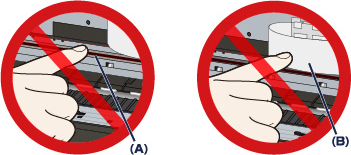
Om papperet eller dina händer vidrör dessa delar och fläckar eller repar dem kan enheten skadas.
-
-
Kontrollera att papperet inte har fastnat under hållaren för skrivhuvudet.
Om papperet har fastnat under hållaren för skrivhuvudet flyttar du hållaren för skrivhuvudet åt vänster eller höger, beroende på vilket som är enklast, för att kunna ta loss papperet.
När du flyttar hållaren för skrivhuvudet ska du trycka på endera högra eller vänstra sidan av hållaren för skrivhuvudet med fingertopparna och skjuta hållaren för skrivhuvud långsamt mot den högra eller vänstra kanten.
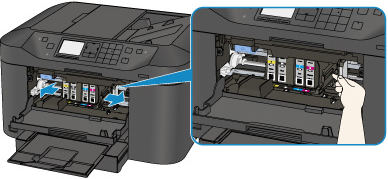
-
Använd båda händerna för att ta tag i det papper som har fastnat.
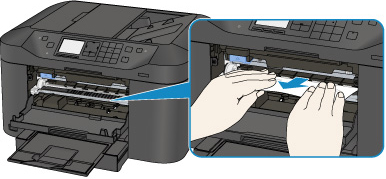
Om papperet har rullat sig drar du ut det.
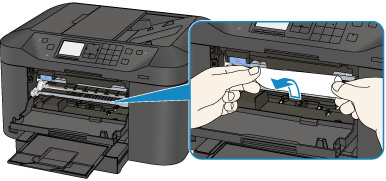
-
Dra långsamt ut papperet utan att riva sönder det.
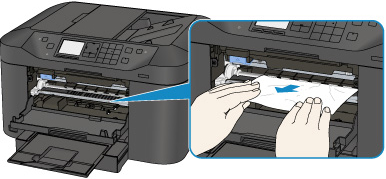
-
Kontrollera att inget papper fortfarande sitter kvar i skrivaren.
Om papperet går sönder kan en bit av det finnas kvar inuti enheten. Kontrollera i så fall följande och ta bort den pappersbit som kan finnas kvar i skrivaren.
-
Finns pappersbiten kvar under hållaren för skrivhuvudet?
-
Finns pappersbiten kvar inuti enheten?
-
Finns pappersbiten kvar i något av utrymmena på enheten vänstra eller högra sida (C)?
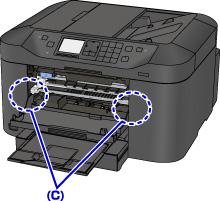
-
-
Stäng den främre luckan.
-
Tryck på OK på enheten.
-
Om papperet fastnade under utskriften av faxen eller pågående faxrapport:
När du har åtgärdat pappersstoppet och tryckt på enhetens OK-knapp återupptar enheten utskriften från den sida där papperet fastnade.
-
Om papperet fastnade under utskriften från en dator eller pågående kopiering:
När du har åtgärdat pappersstoppet och tryckt på enhetens OK-knapp återupptar enheten utskriften från nästföljande sida där papperet fastnade.
Eftersom sidan inte skrevs ut på grund av att papperet fastnade måste den skrivas ut igen:
Om papperet fastnar under pågående dubbelsidig utskrift eller dubbelsidig kopiering kan det hända att utskrifts- eller kopieringsordningen inte är som förväntat om du återupptar utskriften efter att ha åtgärdat pappersstoppet. Avbryt i så fall utskriften och skriv ut från början igen.
Om papperet fastnar under pågående layoututskrift, 2-på-1-kopiering eller 4-på-1-kopiering kan det hända att vissa sidor inte skrivs ut om du återupptar utskriften efter att ha åtgärdat pappersstoppet. Avbryt i så fall utskriften och skriv ut från början igen.
-
Om du stänger av enheten när du vidtar lämplig åtgärd för pappersstoppet:
Alla utskriftsjobb har avbrutits. Gör om utskriftsprocessen vid behov.
 Obs!
Obs!-
Innan du fyller på papper igen bör du kontrollera att du använder en papperstyp som är avsedd för utskrifter och sedan fyller på papperet korrekt.
Justera pappersguiderna mot båda kanterna av papperet när du fyller på papper.
-
Om meddelandet om att papper har fastnat visas på enhetens LCD-skärm eller på datorskärmen när du återupptar utskriften efter att ha tagit bort allt papper som har fastnat kan det fortfarande finnas kvar en pappersbit i enheten. Om detta inträffar kontrollerar du att ingen pappersbit fortfarande finns kvar inuti enheten.
-
Vi rekommenderar att du använder papper i andra storlekar än A5 för utskrift av foton eller grafik, eftersom utskriften annars kan rulla sig och orsaka pappersstopp.
-
Kontakta servicecentret om du inte kan ta bort papperet, om det går sönder inuti enheten eller om pappersstoppet kvarstår trots att du har tagit bort papperet.


